很多人遇到过这样的问题:U盘明明有文件,但打开后却显示空白,文件全没了,看着真的挺急人。别担心,这种情况背后可能有多种原因,比如文件被隐藏了、U盘出现错误或者被病毒攻击了。本文将为你整理几个实用的方法,帮你一步步找回U盘里的“失踪”文件。
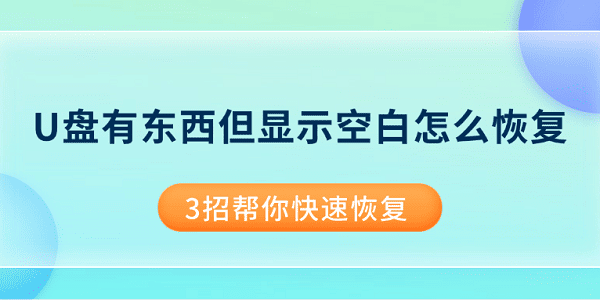
一、先检查是不是文件被隐藏了
有时候病毒会把文件属性改成“隐藏”,导致在文件夹里看不到实际文件。因此我们需要先检查文件是否被隐藏了。
1、把U盘插入电脑,打开“此电脑”找到U盘盘符。
2、点击“查看”菜单(Windows资源管理器上方),勾选“隐藏的项目”或者“显示隐藏的文件”。
3、查看文件是否出现了。
4、如果看到文件显示出来了,立即将其复制备份到别的地方,防止再次丢失。

二、使用命令提示符修复U盘错误
如果U盘出现了文件系统错误,也可能会导致文件显示空白。此时可以通过命令提示符进行修复。
1、在电脑桌面左下角搜索“cmd”,右键选择“以管理员身份运行”。
2、在命令提示符窗口输入:chkdsk X: /f(把X换成你U盘的盘符,比如E、F)。
3、按下回车键,等待系统检查并修复U盘上的错误。
三、日常防护与驱动问题优化
遇到U盘文件显示空白的问题,不要着急,通过以上方法,大部分文件都能找回来。建议平时养成给U盘定期备份的习惯,避免数据丢失带来麻烦。
此外,如果遇到网卡、显卡、蓝牙、声卡等驱动相关问题,推荐使用【驱动大师】进行检测和修复,保障设备稳定运行。
四、专业远程优化服务
借助【驱动大师】软件远程服务,如果上述方法无法彻底解决问题,可以使用【驱动大师】的远程优化服务。专业工程师将帮助清理系统垃圾、优化启动项、转移系统缓存文件,并在此过程中检测并修复网卡、显卡、蓝牙、声卡等驱动问题,确保电脑性能恢复到最佳状态。



